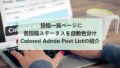ブログって記事ごとに情報が詰まっていて読み応えがありますよね。
気に入ったブログと出会うとあれもこれもと読んでしまい
少し疲れてしまうことも、、、
そこで閲覧者へのちょっとした息抜きに使える
9つの点を一筆書きで結ぶゲームを設置する
プラグイン「Nine Dots Puzzle」の紹介です。
ショートコードで設置なのでとても簡単ですよ。
ここでは画像付きで設定、使い方を説明してるので参考にしてみてください。
Nine Dots Puzzleとは
WordPressで作成したブログに
9つの点を一筆書きで結ぶゲームを埋め込むプラグインです。
設置はショートコードを使うため
本文スペース・サイドバーどちらにも設置可能になっています。
プラグイン「Nine Dots Puzzle」のインストール
それでは始めていきましょう。
WordPressにログインしたら
ダッシュボードから「プラグイン」→「新規追加」へとクリックします。
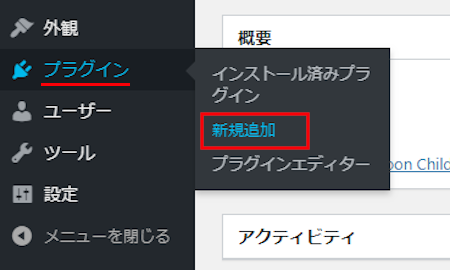
プラグインを追加のページが表示されたら
キーワード検索欄に「Nine Dots Puzzle」と入力しましょう。
検索結果は、自動で反映されます。
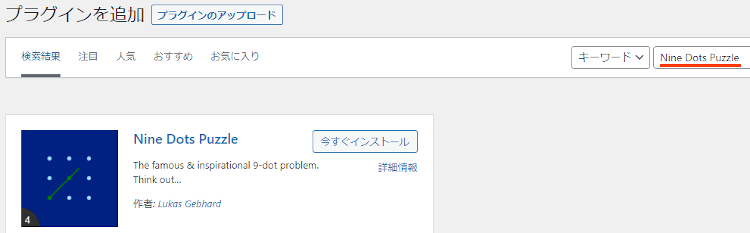
Nine Dots Puzzleを見付けたら
「今すぐインストール」をクリックします。
*下の方や右側、または違うページにある場合があります。
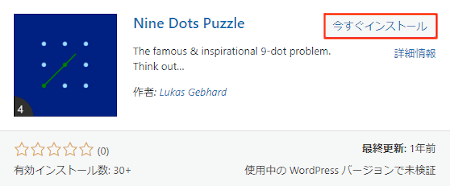
インストールが終わると「有効化」をクリックしましょう。
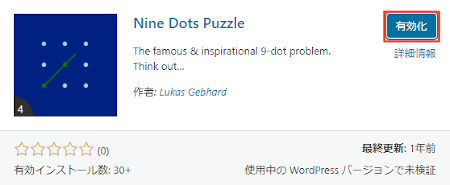
有効化すると自動でインストール済みプラグインのページに移動します。
もし、WordPressバージョンの違いで移動しない場合は
自分で「プラグイン」→「インストール済みプラグイン」に移動しましょう。
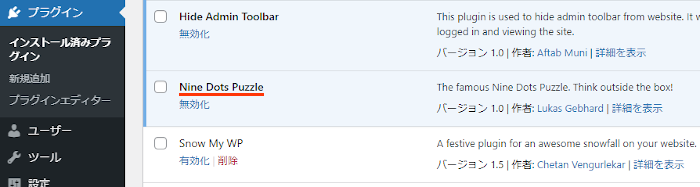
これでNine Dots Puzzleのインストールは終わりです。
Nine Dots Puzzleゲームの設置
このプラグインはショートコードで設置するため
投稿本文・サイドバーそちらでも使用可能になっています。
ここでは一番使いやすいサイドバーでの設置を前提に紹介していきます。
それでは管理メニューから
「外観」→「ウィジェット」をクリックしましょう。
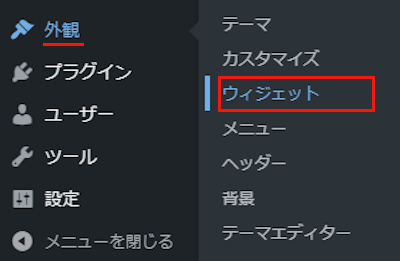
ウィジェットページが開いたら
「テキスト」ブロックを探しましょう。
プラグインによっては下の方にある場合があります。
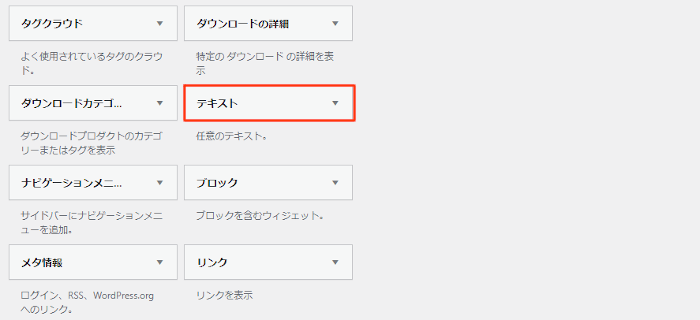
「テキスト」を見付けたら
ドラック&ドロップでサイドバーへ移動させましょう。
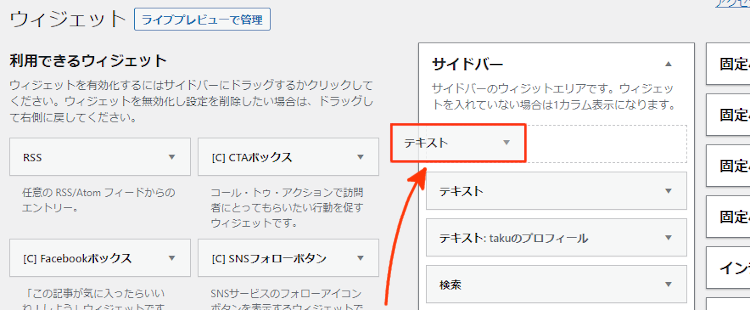
サイドバーへ移動させると
自動的に設定ウィンドウが開くので上から順番に設定していきましょう。
各項目の説明は画像の下にあるので参考にしてみてください。
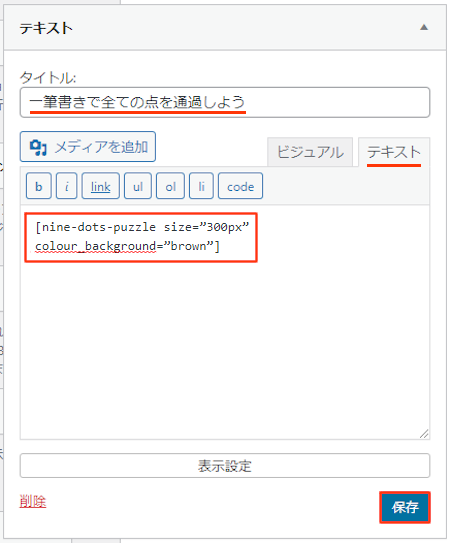
タイトル: ウィジェットのタイトルを入力します。
ここは「一筆書きで全ての点を通過しよう」にしました。
空白スペース: ここにショートコードを貼り付けます。
ショートコード:
[nine-dots-puzzle size=”300px” colour_background=”brown”]
最後に「保存」をクリックしましょう。
これでNine Dots Puzzleゲームの設置はOKです。
それではどのように遊ぶのか
「サイトを表示」から確認していきましょう。
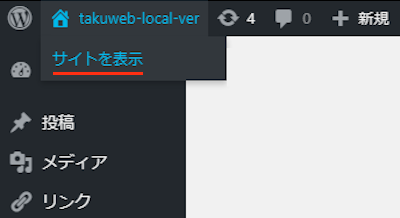
こちらが9つの点を一筆書きで結ぶゲームになります。
ちなみにゲームクリアまで動画にしていますので
答えは知りたくない場合は再生をしないでくださいね。
これでNine Dots Puzzleの紹介は終わりです。
ゲームや便利なプラグインは他にもいろいろありますよ。
〇✕ゲームや恐竜のRUNゲーム。
また、サイドバーにBillboardのチャートを表示したり
1日の必要なエネルギー量(BMR)を計算できるものもありますよ。
まとめ
9つの点を一筆書きで結ぶゲームを埋め込むプラグインでした。
ちょっとした行き抜けゲームですが
答えを知るまでは以外とは悩みますよね。
閲覧者の息抜きにもなるので
サイドバーにスペースが開いている場合は使てみてはどうでしょうか。
そこでこれをやらなきゃ損をするということで
ブログ維持のためにアフィリエイトを始めてみませんか。
大きく稼ぐには全力で挑む必要がありますが
ブログ維持費なら片手間でも大丈夫!
気になる方はここよりアフィリエイト会社(ASP)の紹介を見てみましょう。